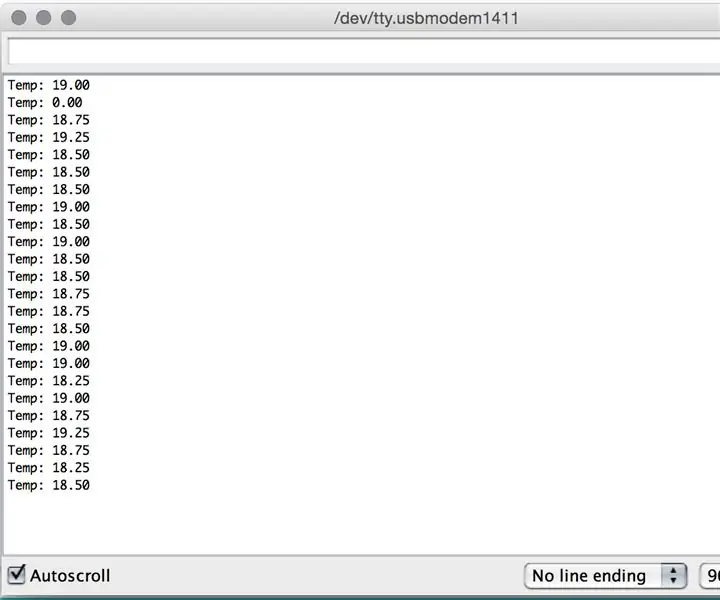
สารบัญ:
- ผู้เขียน John Day [email protected].
- Public 2024-01-30 13:07.
- แก้ไขล่าสุด 2025-01-23 15:12.
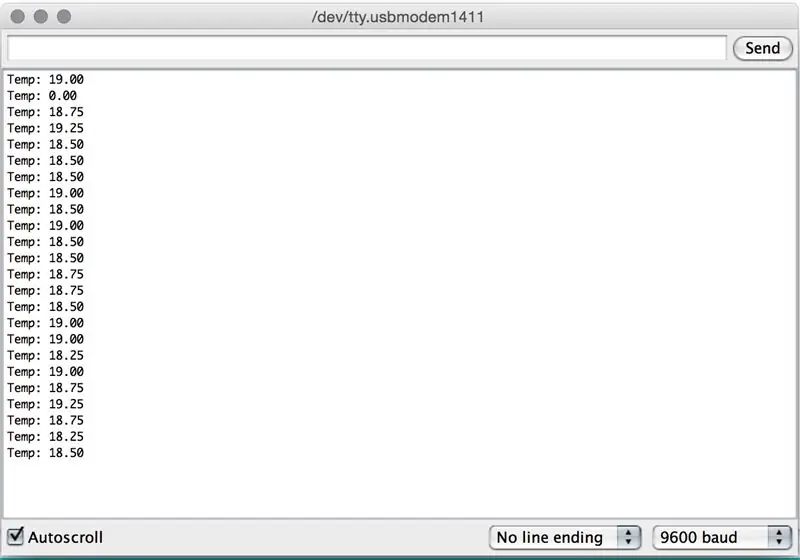
เชื่อมต่อเทอร์โมคัปเปิล K MAX6675 กับ Arduino Mega
สำหรับตัวอย่างนี้ ฉันใช้ Arduino mega 2560 ราคาถูกจาก SainSmart
เทอร์โมคัปเปิล K MAX6675 เป็นเทอร์โมคัปเปิลที่สามารถอ่านค่าอุณหภูมิได้ตั้งแต่ 0ºC ถึง 1024ºC คุณสามารถเรียนรู้เพิ่มเติมเกี่ยวกับเรื่องนี้ได้โดยอ่านแผ่นข้อมูลที่นี่
ขั้นตอนที่ 1: วัสดุ



1 - Arduino
2 - เทอร์โมคัปเปิ้ล K MAX6675
3 - สาย USB
ขั้นตอนที่ 2: การเดินสายไฟวัสดุ


ตอนนี้เราเชื่อมต่อเทอร์โมคัปเปิลกับพิน 45 ถึง 53 (ใน Arduino หมุดจะเป็นคู่)
ขั้นตอนที่ 3: การเข้ารหัสอย่างมืออาชีพ…
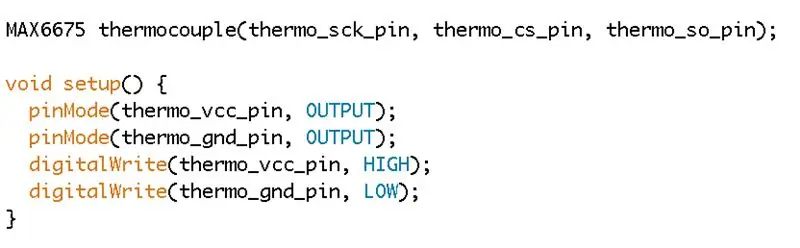
ก่อนอื่นต้องหา Library ที่ช่วยให้เราสื่อสารกับเซ็นเซอร์ได้ หลังจากท่องเว็บสองสามชั่วโมงและทดสอบห้องสมุด ฉันก็ชอบ ThermoCoupleK จาก LadyAda ที่ฉันเชื่อว่าไม่ว่าอะไรหากเราใช้มัน
หลังจากดูตัวอย่างแล้ว ฉันลงท้ายด้วยรหัสนี้ (ซึ่งใกล้เคียงกับรหัสที่ฉันพบ)
ขั้นตอนที่ 4: บทสรุป
อย่างที่คุณเห็น มันค่อนข้างง่ายที่จะสร้างเครื่องอ่านอุณหภูมิแบบ K ตอนนี้ก็ขึ้นอยู่กับคุณแล้วที่จะหาแอปพลิเคชันสำหรับคำแนะนำนี้
นั่นคือทั้งหมดที่
แนะนำ:
ติดตาม: ศูนย์สื่อขั้นสูงพร้อม Odroid N2 และ Kodi (รองรับ 4k และ HEVC): 3 ขั้นตอน

ติดตาม: Advanced Media Center พร้อม Odroid N2 และ Kodi (รองรับ 4k และ HEVC): บทความนี้เป็นบทความต่อจากบทความก่อนหน้าของฉันที่ประสบความสำเร็จค่อนข้างมากเกี่ยวกับการสร้างศูนย์สื่ออเนกประสงค์ โดยอ้างอิงจาก Raspberry PI ที่ได้รับความนิยมมากในตอนแรก แต่ ในภายหลัง เนื่องจากไม่มีเอาต์พุตที่สอดคล้องกับ HEVC, H.265 และ HDMI 2.2 จึงมีสวิตช์
Blinds Control ด้วย ESP8266, Google Home และ Openhab Integration และ Webcontrol: 5 ขั้นตอน (พร้อมรูปภาพ)

การควบคุมมู่ลี่ด้วย ESP8266, Google Home และ Openhab Integration และ Webcontrol: ในคำแนะนำนี้ ฉันจะแสดงให้คุณเห็นว่าฉันเพิ่มระบบอัตโนมัติให้กับมู่ลี่ของฉันอย่างไร ฉันต้องการเพิ่มและลบระบบอัตโนมัติได้ ดังนั้นการติดตั้งทั้งหมดจึงเป็นแบบหนีบ ส่วนหลักคือ: สเต็ปเปอร์มอเตอร์ ตัวขับสเต็ปควบคุม bij ESP-01 เกียร์และการติดตั้ง
DIY IBeacon และ Beacon Scanner ด้วย Raspberry Pi และ HM13: 3 ขั้นตอน

DIY IBeacon และ Beacon Scanner ด้วย Raspberry Pi และ HM13: Story A beacon จะส่งสัญญาณอย่างต่อเนื่องเพื่อให้อุปกรณ์บลูทู ธ อื่น ๆ รู้ว่ามีอยู่ และฉันอยากได้บีคอนบลูทูธเพื่อติดตามกุญแจมาตลอด เพราะฉันลืมเอามันมาเหมือน 10 ครั้งในปีที่แล้ว และฉันก็เกิดขึ้น
คู่มือการตั้งค่าเทอร์โมคัปเปิล Arduino และ MAX6675: 3 ขั้นตอน

คู่มือการตั้งค่าเทอร์โมคัปเปิล Arduino และ MAX6675: วันนี้ฉันจะแสดงวิธีรับโมดูลเทอร์โมคัปเปิล MAX6675 กับ Arduino และเริ่มต้นใช้งาน มาเริ่มกันเลย นี่คือวิดีโอสอนที่สมบูรณ์สำหรับสิ่งเดียวกัน
RuuviTag และ PiZero W และ Blinkt! เทอร์โมมิเตอร์แบบ Bluetooth Beacon: 3 ขั้นตอน (พร้อมรูปภาพ)

RuuviTag และ PiZero W และ Blinkt! เครื่องวัดอุณหภูมิที่ใช้ Bluetooth Beacon: คำแนะนำนี้อธิบายวิธีการอ่านข้อมูลอุณหภูมิและความชื้นจาก RuuviTag โดยใช้ Bluetooth กับ Raspberry Pi Zero W และเพื่อแสดงค่าเป็นเลขฐานสองบน Pimoroni กะพริบตา! pHAT.หรือเรียกสั้นๆ ว่า จะสร้างสถานะอย่างไร
